
Dalam artikel ini, kami akan menjelaskan langkah-langkah yang diperlukan untuk menginstal dan mengonfigurasi Glances di Ubuntu 20.04 LTS. Sebelum melanjutkan tutorial ini, pastikan Anda login sebagai pengguna dengan sudo hak istimewa. Semua perintah dalam tutorial ini harus dijalankan sebagai pengguna non-root.
Glances adalah alat pemantauan sistem waktu nyata yang ditulis dalam bahasa Python. Ini memonitor sumber daya sistem, termasuk CPU, Memori, Beban, Disk I/O, Proses, ruang Sistem File, Antarmuka jaringan, dan banyak lagi. Glance mendukung semua platform utama yang telah menginstal python seperti Windows, macOS, Linux, FreeBSD, dan Android.
Instal Glances di Ubuntu 20.04
Langkah 1. Pertama, sebelum Anda mulai menginstal paket apa pun di server Ubuntu Anda, kami selalu menyarankan untuk memastikan bahwa semua paket sistem telah diperbarui.
sudo apt update sudo apt upgrade
Langkah 2. Instal Glance pada sistem Ubuntu.
- Menginstal Glance dari repositori default Ubuntu.
Jalankan perintah berikut untuk menginstalnya:
sudo apt install glances
- Melihat sekilas melalui Snap.
Instal menggunakan baris perintah:
sudo snap install glances
- Instal Glances dari repositori resmi.
Jalankan skrip instalasi berikut yang disediakan oleh tim resmi Glances:
curl -L https://bit.ly/glances | /bin/bash
Langkah 3. Mengakses Glance.
Setelah alat pemantauan sistem Linux ini diinstal pada sistem kami, Anda dapat mulai menggunakannya hanya dengan mengetikkan perintah di bawah ini di terminal Anda:
glances
Anda akan melihat output seperti berikut:
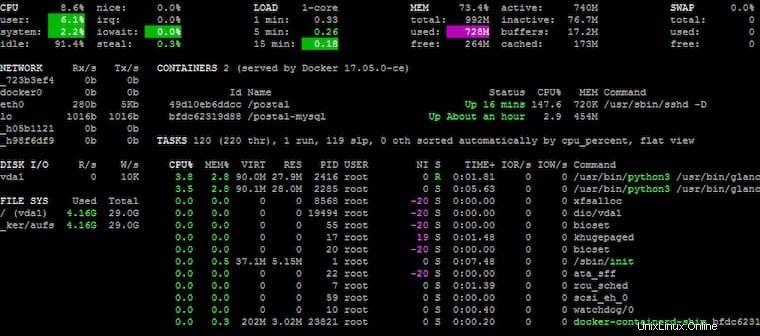
Setelah menjalankan Glances, Anda dapat menggunakan pintasan keyboard berikut untuk menampilkan informasi dengan cara yang lebih teratur dan jelas:
- m:Urutkan proses berdasarkan MEM%
- p:Urutkan proses berdasarkan nama
- c:Mengurutkan proses berdasarkan CPU%
- i:Mengurutkan proses menurut tingkat I/O
- s:Menampilkan/menyembunyikan statistik sensor
- n:Menampilkan/menyembunyikan statistik jaringan
- x:Menghapus log peringatan dan kritis
- d:Menampilkan/menyembunyikan statistik I/O disk
- a:Mengurutkan Proses secara otomatis
- f:Menampilkan/menyembunyikan statshddtemp sistem file
- y:Tampilkan/sembunyikan statistik hddtemp
- l:Menampilkan/menyembunyikan log
- h:Menampilkan/menyembunyikan layar bantuan
- q:Keluar
- w:Menghapus log peringatan
Hanya itu yang perlu Anda lakukan untuk menginstal alat pemantauan Glances di Ubuntu 20.04 LTS Focal Fossa. Saya harap Anda menemukan tip cepat ini bermanfaat. Untuk bacaan lebih lanjut tentang Install Glances, silakan merujuk ke basis pengetahuan resmi mereka. Jika Anda memiliki pertanyaan atau saran, jangan ragu untuk meninggalkan komentar di bawah.